Android N đã xuất hiện và nó mang đến một số tính năng và thay đổi thực sự thú vị từ Android 6.0 Marshmallow. Tuy nhiên, cùng với các bổ sung tính năng chính, có rất nhiều tính năng ẩn đang chờ được mở khóa. Nếu bạn đang sử dụng Android N vào lúc này, bạn có thể đã gặp một số thủ thuật mới thú vị nhưng rất có thể, bạn đã không biết mọi thứ. Ngoài ra, Google đã thay đổi một số cài đặt và có thể khó tìm. Chà, đừng lo lắng, vì đây là tất cả các tính năng ẩn và mẹo & thủ thuật Android N bạn nên biết:
1. Đặt DPI tùy chỉnh
Bạn không còn cần phải root thiết bị Android của mình để đặt DPI tùy chỉnh, vì Android N thực sự hỗ trợ nó. Để thay đổi DPI trên Android N, hãy đi tới Cài đặt-> Hiển thị-> Kích thước hiển thị và bạn có thể chọn trong số Nhỏ, Mặc định, Lớn, Lớn hơn và Lớn nhất . Điều tốt là, thay đổi DPI hoạt động trên toàn hệ thống và không chỉ văn bản.
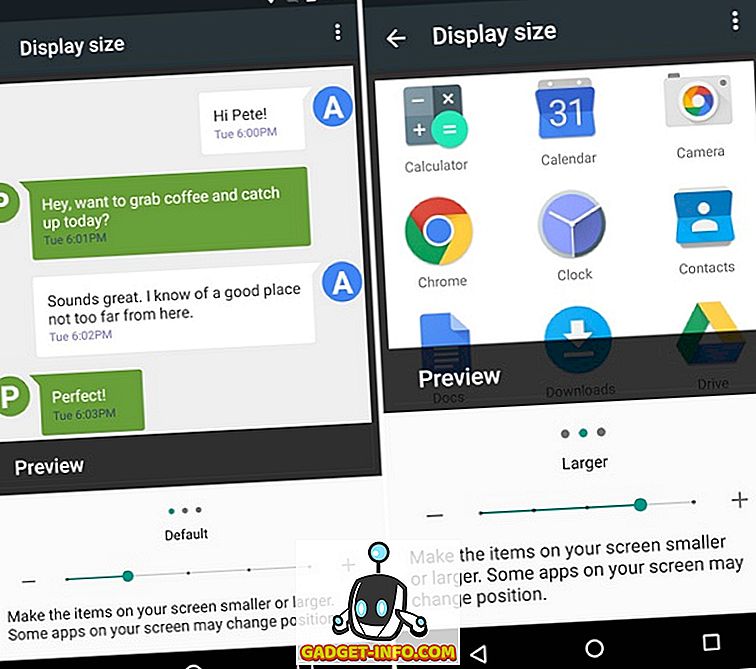
2. Nhập thông tin khẩn cấp
Android N cho phép bạn thêm thông tin khẩn cấp, có thể được truy cập ngay từ màn hình khóa . Vì vậy, trong trường hợp rủi ro, một người lạ sẽ có thể truy cập thông tin khẩn cấp của bạn và nhờ bạn giúp đỡ. Để thêm thông tin khẩn cấp của bạn, hãy đi tới Cài đặt-> Người dùng-> Thông tin khẩn cấp . Bạn có thể thêm thông tin như liên hệ khẩn cấp, nhóm máu, địa chỉ, v.v.
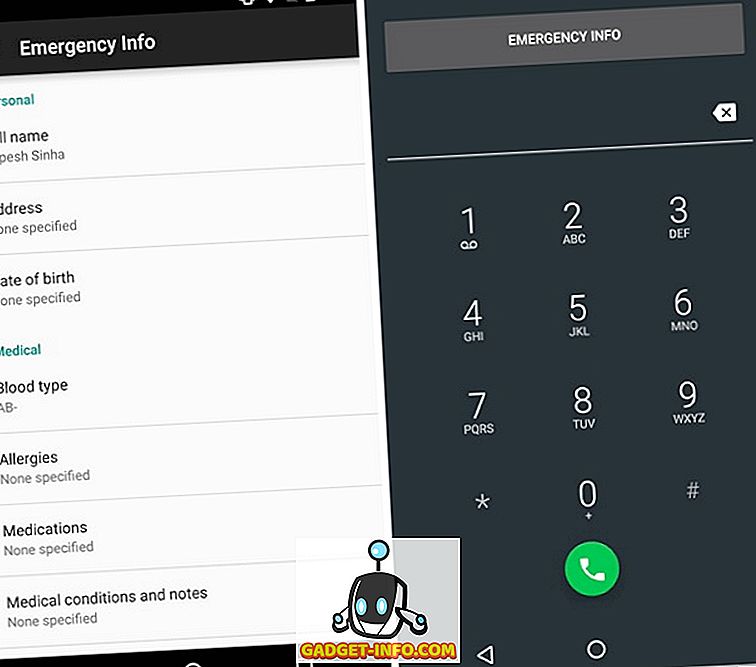
3. Kéo và thả văn bản trong nhiều cửa sổ
Đa nhiệm chia màn hình của Android N là một bổ sung thực sự thú vị và nó cho phép bạn kéo và thả văn bản từ ứng dụng này sang ứng dụng khác trong chế độ đa cửa sổ. Đây vẫn là một tính năng thô sơ, vì nó dường như chỉ hoạt động trong một số ứng dụng và trên một lượng nhỏ văn bản. Nhưng thực tế là nó hiện diện cho thấy Google có kế hoạch cải thiện mọi thứ với các bản dựng tiếp theo.
Để sử dụng nó, chỉ cần chọn văn bản từ một ứng dụng và nhấn giữ văn bản một lần nữa để di chuyển văn bản sang ứng dụng ở phía bên kia .
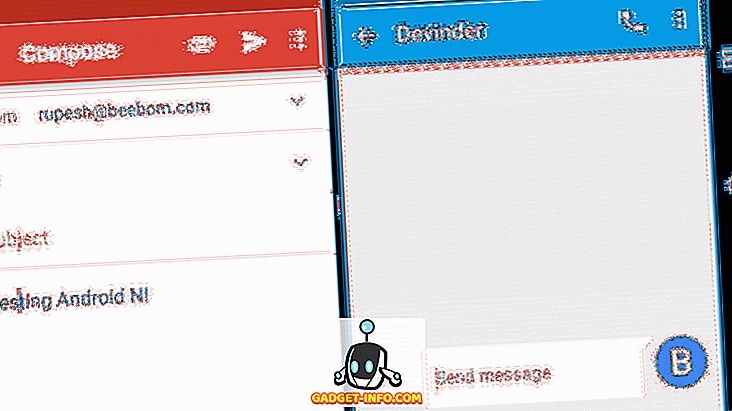
4. Kích hoạt Bộ điều chỉnh giao diện người dùng hệ thống
System Tuner UI là một tập hợp các tính năng và tùy chọn thử nghiệm, xuất hiện trên Android 6.0 Marshmallow và với Android N, nó mang đến một số thủ thuật thú vị hơn. System UI Tuner trên Android N mang đến các tính năng như Chế độ ban đêm, hiệu chỉnh màn hình, cử chỉ cho nhiều cửa sổ và hơn thế nữa. Kiểm tra bài viết chi tiết của chúng tôi về cách mở khóa các tùy chọn System UI Tuner trong Android N, để biết tất cả về các tính năng thú vị của nó.
5. Ghim ứng dụng lên đầu trong menu Chia sẻ
Nếu bạn đã cài đặt nhiều ứng dụng, việc tìm ứng dụng của bạn trong menu chia sẻ có thể gây khó chịu. Hãy ghi nhớ điều đó, Android N cho phép chúng tôi ghim các ứng dụng yêu thích của mình vào đầu menu chia sẻ. Chỉ cần nhấn giữ ứng dụng bạn muốn ghim trong menu chia sẻ và bạn sẽ có tùy chọn để Pin Pin . Sau khi hoàn thành, bạn sẽ thấy ứng dụng được ghim ở trên cùng của menu chia sẻ.
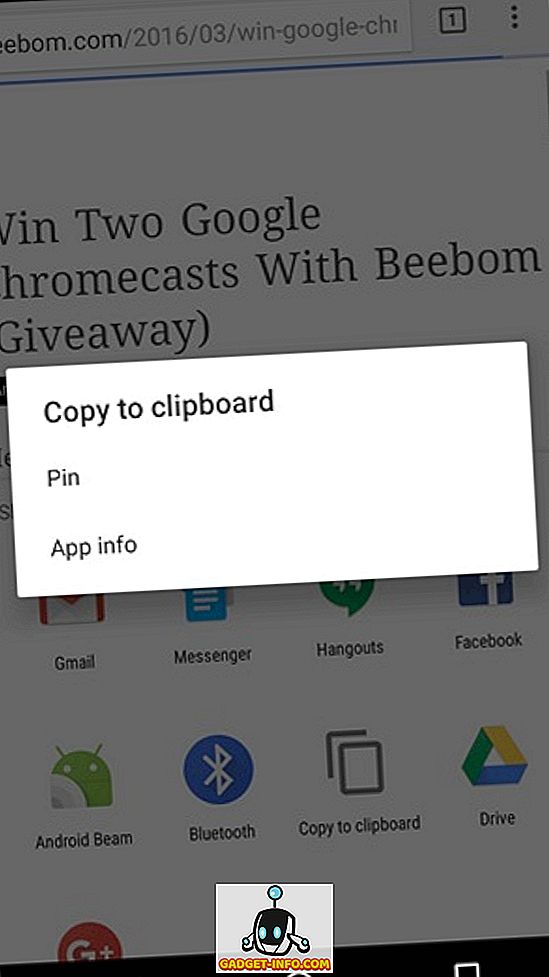
6. Thêm số vào danh sách Chặn cuộc gọi
Android N cuối cùng đã giới thiệu tính năng sàng lọc và chặn cuộc gọi được mong đợi và nó đã được thực hiện một cách hoàn hảo. Một số được thêm vào trong danh sách chặn cũng bị chặn bởi nhiều ứng dụng trên thiết bị và nhà cung cấp dịch vụ. Tuy nhiên, tùy chọn thêm số trong danh sách chặn cuộc gọi bị chôn vùi trong ứng dụng quay số. Để chặn số, hãy truy cập ứng dụng quay số và nhấn nút ba chấm ở trên cùng bên phải và đi tới Cài đặt-> Chặn cuộc gọi .
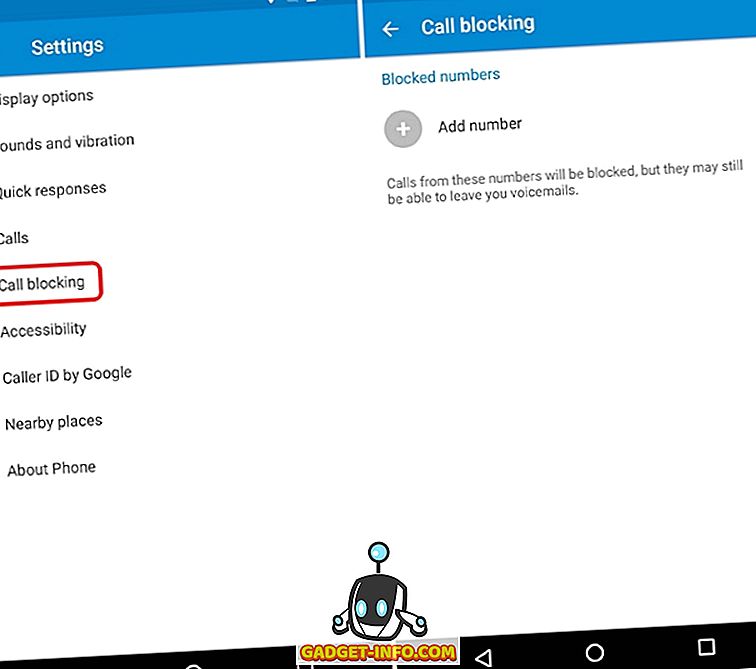
7. Bật đèn LED thông báo
Thông báo LED của Android khá thú vị nhưng đáng ngạc nhiên, Android N có thông báo LED bị tắt theo mặc định. Vì vậy, bạn sẽ phải kích hoạt nó bằng tay. Để làm như vậy, hãy đi tới Cài đặt-> Thông báo và nhấn biểu tượng cài đặt cog ở trên cùng bên phải. Sau đó, chỉ cần bật đèn thông báo xung Pulse .
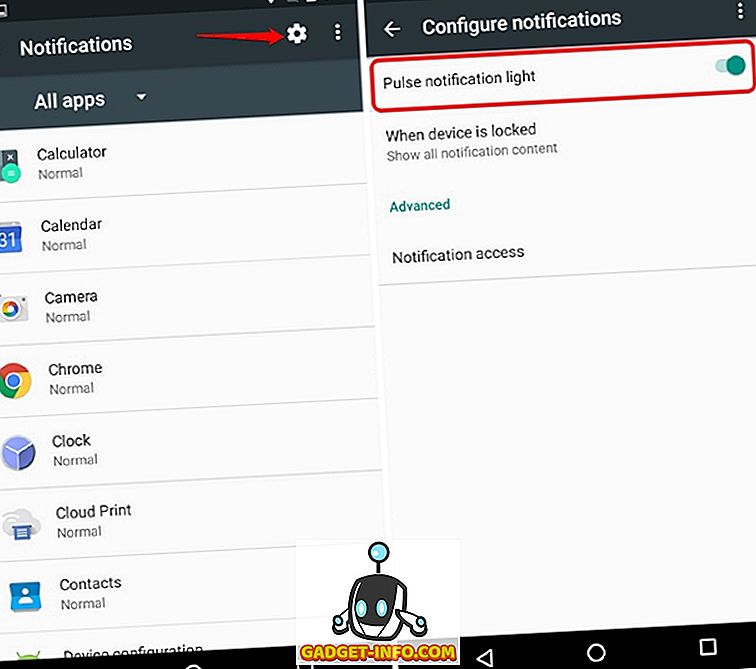
8. Chặn thông báo từ một ứng dụng ngay từ trung tâm thông báo
Với Android N, bạn có thể chặn thông báo của ứng dụng ngay từ vùng thông báo. Để làm điều đó. vuốt sang trái hoặc phải một chút thông báo ứng dụng và nhấn vào biểu tượng răng cưa xuất hiện hoặc bạn chỉ cần nhấn giữ vào thông báo . Sau đó, bạn sẽ nhận được các tùy chọn để hiển thị thông báo trong Âm thầm và Chặn tất cả các thông báo . Bạn có thể chọn tùy chọn bạn thích và nhấn vào Done Done . Bạn cũng có thể nhấn vào Khác Cài đặt nhiều hơn để có nhiều tùy chọn hơn như Ẩn Ẩn nội dung nhạy cảm.
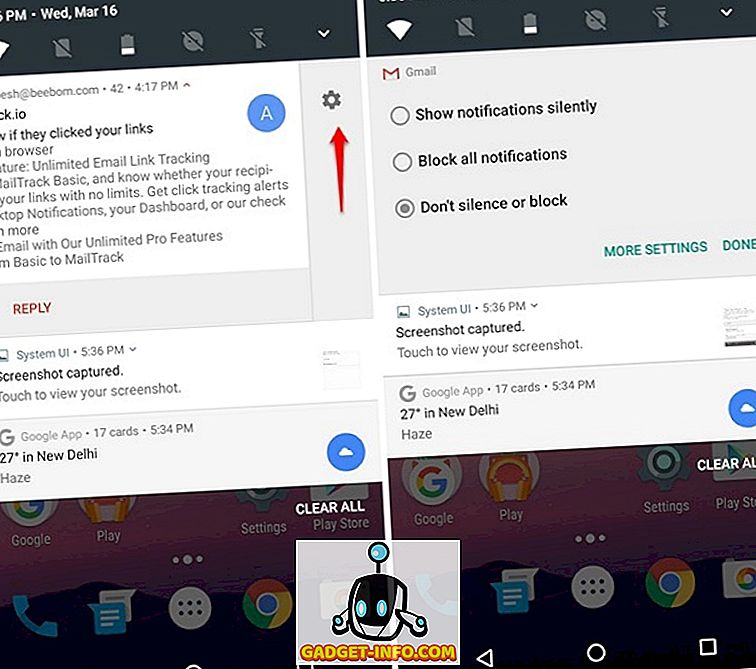
9. Ứng dụng danh sách trắng ở chế độ Tiết kiệm dữ liệu
Android N mang đến chế độ Tiết kiệm dữ liệu mới thú vị, hạn chế hoạt động nền cũng như các hoạt động ứng dụng tiền cảnh để cắt giảm phí dữ liệu của bạn. Nhưng nếu bạn muốn một ứng dụng sử dụng dữ liệu trong nền mà không có bất kỳ hạn chế nào, bạn có thể làm điều đó. Để liệt kê các ứng dụng trong chế độ Tiết kiệm dữ liệu, hãy đi tới Cài đặt-> Sử dụng dữ liệu-> Tiết kiệm dữ liệu-> Truy cập dữ liệu không hạn chế và bật các ứng dụng mà bạn không muốn bị hạn chế.
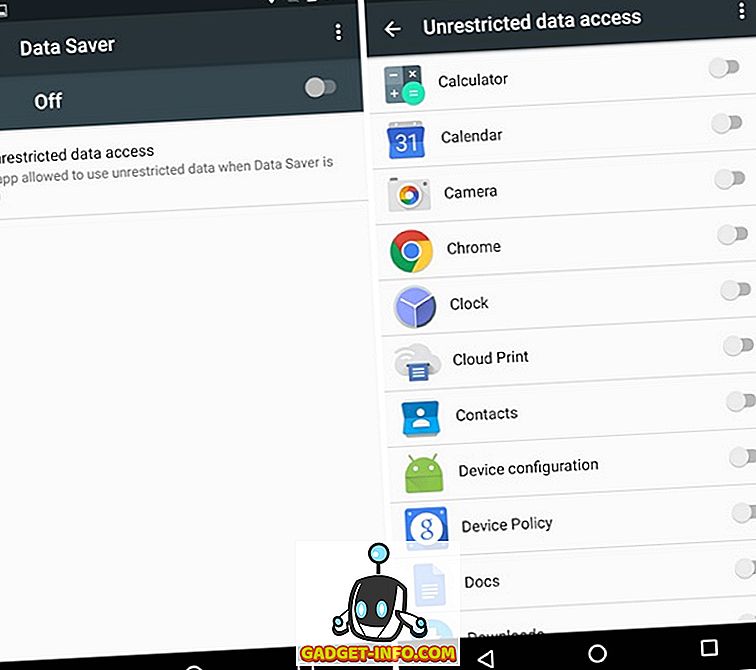
10. Vô hiệu hóa âm thanh không cần thiết
Không phải ai cũng thích nghe âm bàn phím quay số, sạc, khóa màn hình và âm thanh cảm ứng, vì vậy bạn có thể dễ dàng vô hiệu hóa chúng. Tuy nhiên, Google đã quyết định chôn tùy chọn này trong Cài đặt. Để tắt những âm thanh này, hãy đi tới Cài đặt Android N- > Âm thanh-> Âm thanh khác .
Ngoài ra, nếu bạn muốn phát âm thanh ở chế độ đơn âm, Android N bao gồm khả năng luôn phát âm thanh ở chế độ đơn âm trong Cài đặt-> Âm thanh.
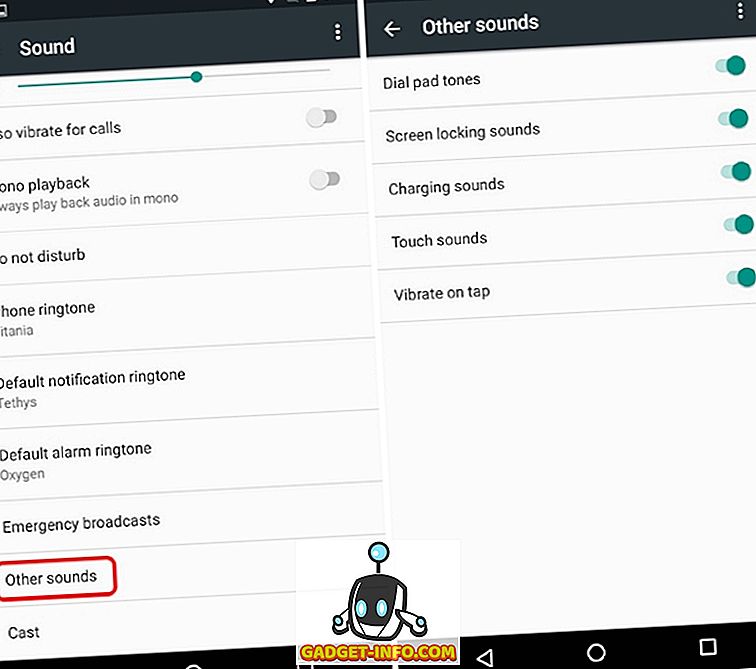
11. Sử dụng nhiều ngôn ngữ
Nếu bạn là người song ngữ hoặc đa ngôn ngữ, Android N sẽ bảo vệ bạn. Không giống như những người tiền nhiệm của nó, Android N cho phép bạn thêm nhiều ngôn ngữ trong cài đặt tùy chọn ngôn ngữ. Các ứng dụng Google khác nhau như Google Tìm kiếm đã sử dụng tốt chức năng này bằng cách cho phép bạn tìm kiếm bằng nhiều ngôn ngữ . Bạn chỉ có thể thêm ngôn ngữ mới bằng cách đi tới Cài đặt-> Ngôn ngữ & đầu vào-> Ngôn ngữ . Bạn có thể thêm bao nhiêu ngôn ngữ tùy ý nhưng ngôn ngữ chính của thiết bị sẽ vẫn là ngôn ngữ đầu tiên trong danh sách. Tuy nhiên, bạn có thể dễ dàng di chuyển ngôn ngữ lên và xuống.
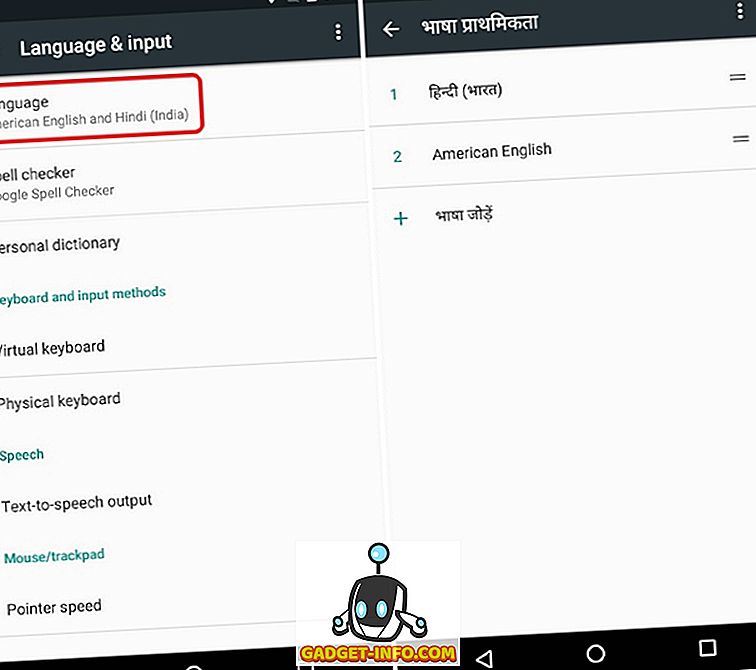
12. Kết thúc DND bằng báo động
Không làm phiền là một tính năng rất tiện dụng trên Android nhưng chúng tôi đã gặp vấn đề với nó khi báo động. Chà, Google đã đảm bảo mang lại các cải tiến cho DND với Android N. Bây giờ bạn có thể đảm bảo rằng khi báo thức tắt, chế độ DND sẽ tự động bị tắt. Để bật tùy chọn này, hãy đi tới bất kỳ quy tắc nào trong Cài đặt-> Âm thanh-> Không làm phiền-> Quy tắc tự động và bật Báo thức có thể ghi đè thời gian kết thúc.
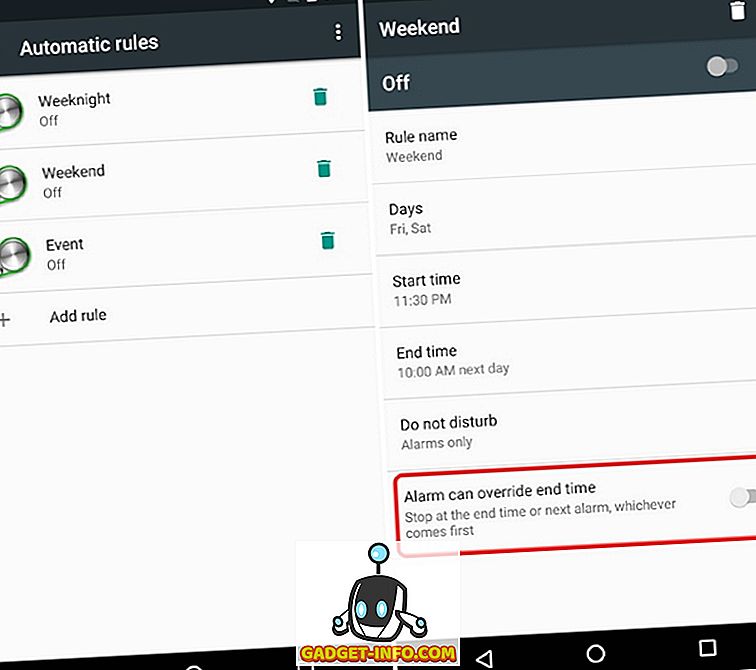
Ngoài ra còn có một tùy chọn gián đoạn Visual Visual mới trong Âm thanh-> Không làm phiền, cho phép bạn chặn thông báo bật lên khi màn hình bật hoặc chặn thông báo bật sáng màn hình, khi chế độ DND được bật.
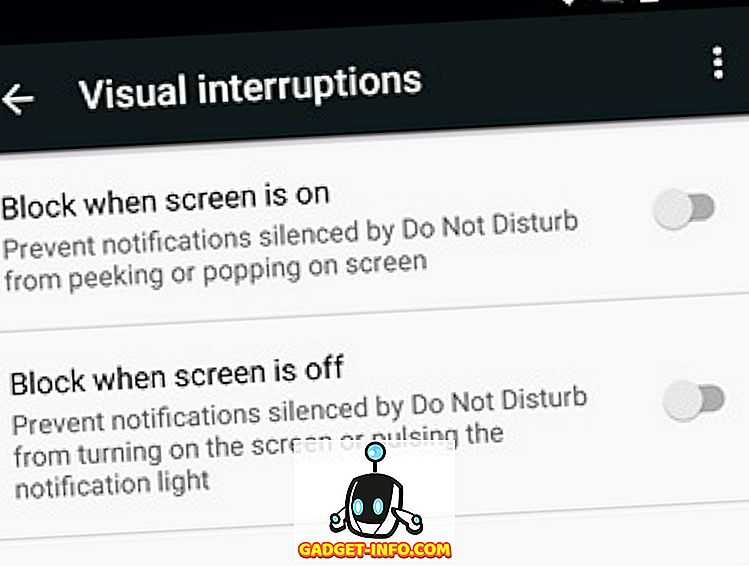
Giống như các thủ thuật Android N và các tính năng ẩn?
Android N đang được xây dựng để trở thành một bản cập nhật tuyệt vời và đây chỉ là bản phát hành Bản xem trước dành cho nhà phát triển đầu tiên. Đây là một số tính năng và thủ thuật ẩn thú vị mà Android N tích hợp cùng với các tính năng chính mà chúng ta đã nói đến. Google có kế hoạch phát hành bản xem trước mới mỗi tháng cho đến khi phát hành cuối cùng và chúng tôi có thể mong đợi nhiều tính năng hơn sẽ được thêm vào với các bản cập nhật đó. Và chúng tôi sẽ đảm bảo tiếp tục cập nhật danh sách này để kết hợp mọi tính năng hoặc thủ thuật ẩn của Android N. Vì vậy, hãy theo dõi và cho chúng tôi biết bạn thích những thủ thuật Android N này như thế nào.









